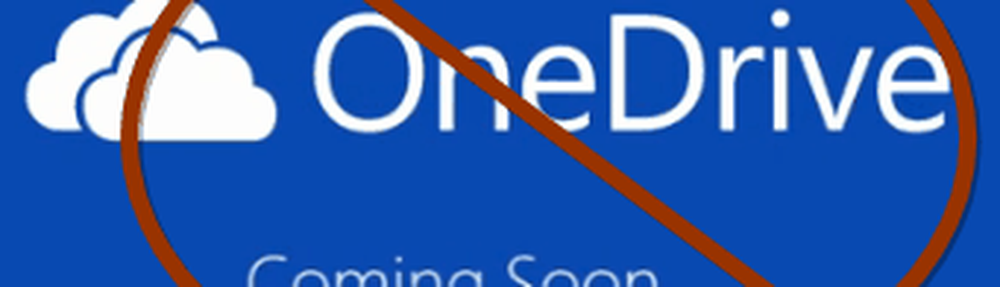Hur döljer du program från kontrollpanelen i Windows 10?

Har du några program installerade på din dator som du inte vill att någon ska veta om? Om så är fallet kan du gömma de här programmen från att visas i Kontrollpanelen och Inställningar, så att andra inte vet att de är installerade, och kommer inte heller att kunna avinstallera eller ta bort programmet. I det här inlägget har vi täckt några metoder för att dölja program från Kontrollpanel och Inställningar. Genom att gömma ett program kommer ingen att kunna ta reda på om du någonsin installerat det och programmet kommer inte längre att vara tillgängligt för avinstallation.
Dölj program från Kontrollpanelen i Windows 10
Du kan gömma en eller alla installerade Program i Kontrollpanelen och Inställningar också, så att andra kommer att kunna avinstallera eller ta bort programmet, med hjälp av följande metoder:
- Skapa en ny DWORD SystemComponent i Windows-registret,
- Gör det möjligt Dölj program och funktioner sida inställning i grupppolicy
- Använd ett freeware kallat Dölj från avinstallationslistan.
Låt oss se alla dessa metoder i detalj.
Dölj ett specifikt program från Kontrollpanelen med Windows-registret
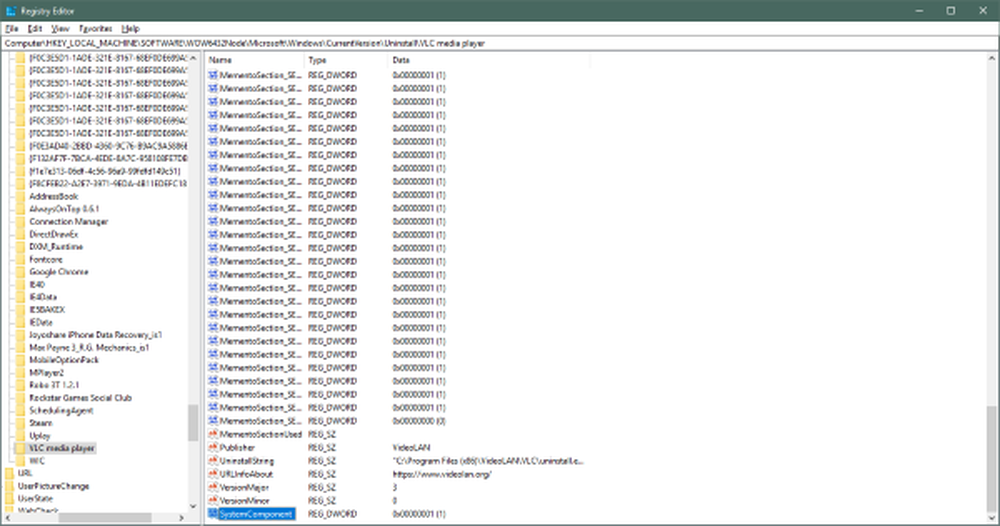
I Windows-registret finns många sådana knep och hack. Och det här händer bara att vara en av dem. För att dölja ett program från kontrollpanelen, använd följande steg.
Tryck på Win + R och skriv regedit och tryck på Enter för att öppna Registerredigeraren.
Navigera nu till följande nyckel:
HKEY_LOCAL_MACHINE \ SOFTWARE \ Microsoft \ Windows \ Currentversion \ Uninstall
Om du letar efter en applikation som är 32-bitars och ditt system är 64 bitar borde du navigera istället för att:
HKEY_LOCAL_MACHINE \ SOFTWARE \ Wow6432Node \ Microsoft \ Windows \ Currentversion \ Uninstall
Nu i den här mappen, leta reda på mappen för det program du vill gömma.
Till exempel, låt oss försöka gömma VLC Media Player. Högerklicka på programmappen, välj Ny och klicka sedan på DWORD.
Namn det nya värdet som SystemComponent och ge det ett värde av 1.
Nu är du helt klar, försök att hitta appen i avsnittet Apps och funktioner i Inställningar-appen eller Kontrollpanelen. Du kan följa ett liknande tillvägagångssätt för att gömma andra applikationer. Du behöver bara skapa en SystemComponent DWORD i den registermappen.
Dölj alla program med hjälp av grupprincipredigerare

Detta är en något lätt metod men har sin nackdel. Du kan dölja alla program genom att ändra en grupppolicy. Om du gör det skulle gömma alla applikationer och förhindra användare att avinstallera någon applikation från din dator. Följ dessa steg för att inaktivera avinstallationen av alla program på din dator.
Tryck på Win + R och skriv gpedit.msc och tryck på Enter för att öppna grupprincipredigeraren.
Gå nu till följande inställning:
Användarkonfiguration> Administrativa mallar> Kontrollpanelen> Program
Dubbelklicka på Dölj program och funktioner sida. I den nya rutan som öppnas väljer du Aktiverad och klicka på Apply.
Det vill säga, försök nu avinstallera ett program från Kontrollpanelen. Du får ett meddelande som säger Din systemadministratör har avaktiverat Program och funktioner. Om du gör det kommer det också att gömma sidan Apps och funktioner i inställningsappen som erbjuder ett annat sätt att avinstallera program.
Använda Hide from Uninstall List freeware

Dölj från avinstallationslistan är ett freeware som kan användas för samma ändamål. Det är ett mycket intuitivt verktyg och kan låta dig dölja applikationer från Kontrollpanel och Inställningar. Det ersätter både de manuella sätt som nämns ovan.
För att dölja en ansökan är allt du behöver göra genom att markera det från listan, högerklicka och välj alternativet Dölj. På samma sätt kan du inaktivera gömma och göra programmet synligt igen i avinstallationslistor. Den stöder också inaktivera sidan Program och funktioner, så gör kryssrutan över programlistan.
Verktyget är super enkelt och låter dig snabbt göra jobbet. Om du vill gömma / förklara ansökningarna snabbt och repetitivt, skulle jag föreslå att du använder det här verktyget istället för manuella metoder. Klick här för att ladda ner Dölj från Avinstallera listor.
Det var tre snabba metoder för att förhindra avinstallation av en applikation. Du kan använda någon av dem till din räddning. Kom ihåg att alla dessa metoder innebär att du spelar runt med ditt system så se till att du tar en säkerhetskopia innan du ändrar något.